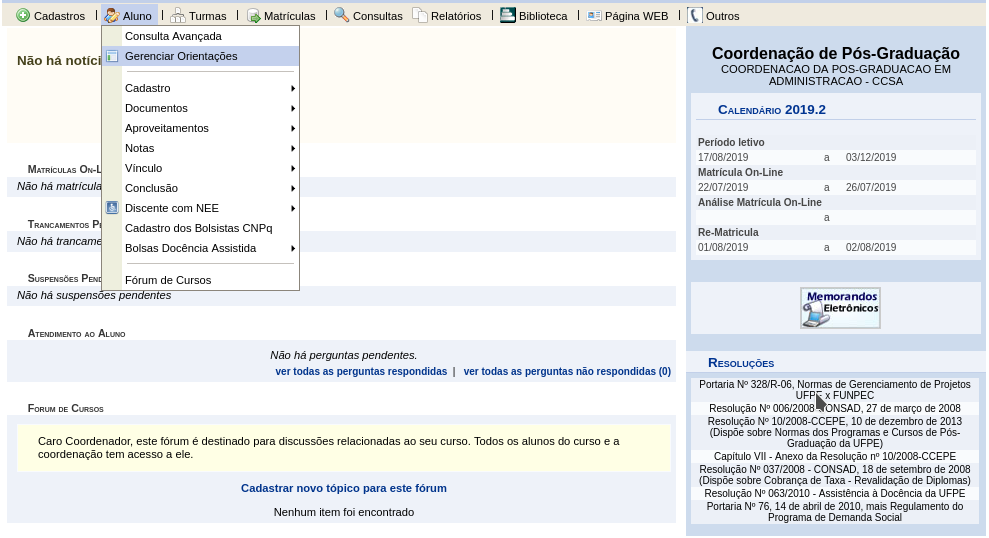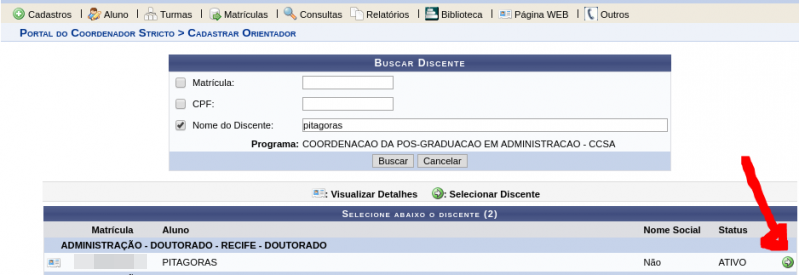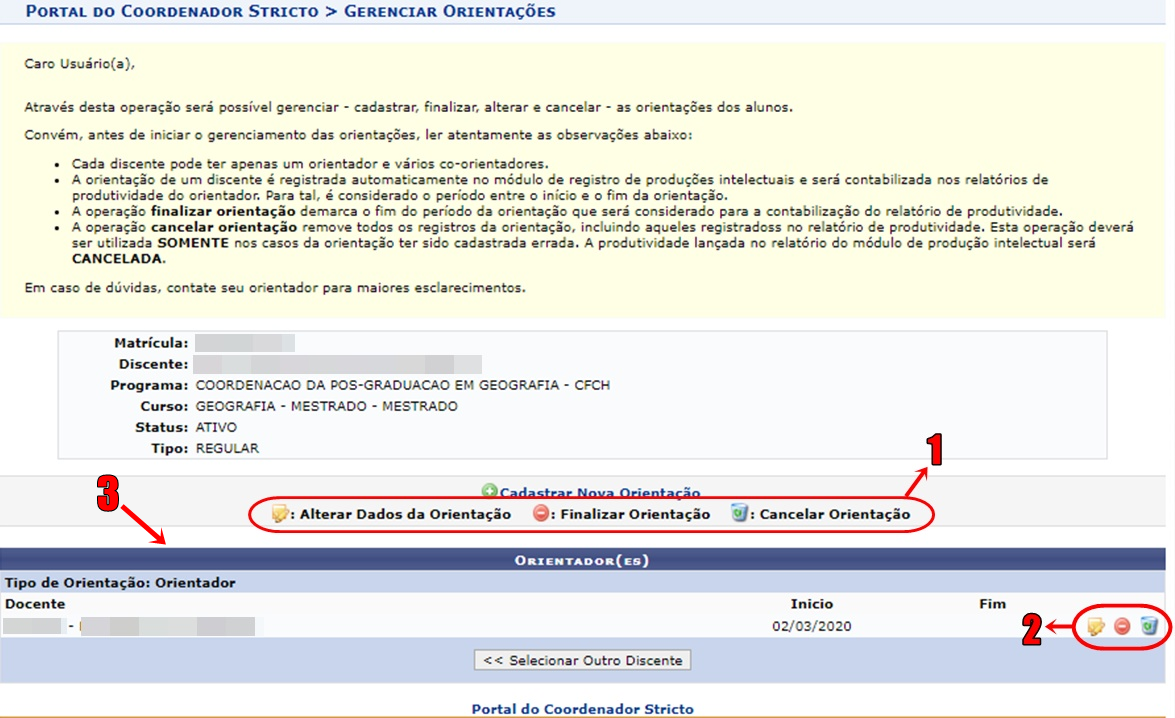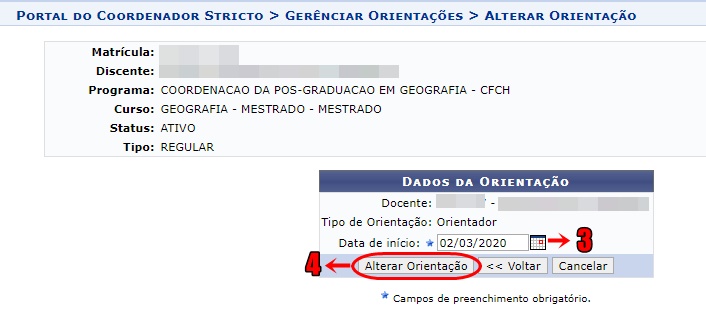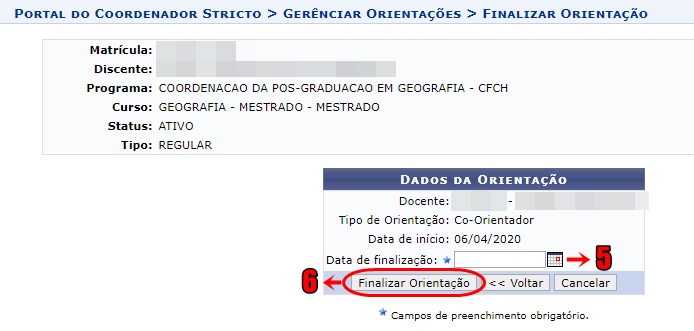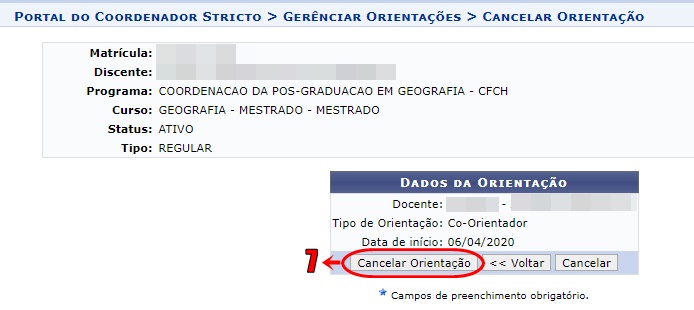Alterar, Finalizar ou Cancelar Orientações
Objetivo
Esta operação permite ao usuário alterar a data de inicio de uma orientação, finalizar uma orientação, ou excluir uma orientação dos discentes do Programa de Pós-Graduação Stricto Sensu.
Pré-Requisitos
- Discente regular cadastrado e que possua orientação cadastrada.
Perfis de Acesso
- Coordenador ou vice de Programa de Pós-Graduação Stricto Sensu;
- Secretário(a) de Programa e Pós-Graduação Stricto Sensu;
- Gestor Stricto Sensu.
Caminho
SIGAA -> Módulos -> Portal do Coordenador Stricto Sensu -> Aluno -> Gerenciar Orientações.
Passo a Passo (como Coordenador, vice ou secretário)
Acessar Portal do Coordenador Stricto Sensu
Ao entrar no SIGAA, selecione o módulo Portal do Coordenador Stricto Sensu no Menu Principal.
Gerenciar orientações
Selecione o menu Aluno e clique na opção “Gerenciar Orientações”.
Buscar discente
O sistema exibirá a tela de “Buscar Discentes” com campos a serem preenchidos.
Localize o discente utilizando alguma opção dentre os filtros existentes.
Feito o preenchimento dos dados, clique no ícone verde que fica próximo ao status.
Alterações de Orientação
É necessário que o discente tenha um orientador cadastrado para que esta operação seja realizada.
Essa informação fica localizada abaixo da legenda dos ícones de alteração (item 1), na tabela “Orientador(a)” (item 3).
Caso o discente não possua uma orientação, é necessário cadastrar uma nova orientação. Pra mais informações, consulte o manual [Cadastrar Orientação Para Discentes].
No item 2 estão os ícones que deverão ser clicados para realizara as alterações desejada.
Abaixo serão detalhados as funcionalidades de cada ícone:
Alterar Dados da Orientação
Essa funcionalidade serve para alterar a data de inicio da orientação.
Insira a data de início da orientação (item 3).
E clique no botão “Alterar Orientação” (item 4)
Ao finalizar a alteração, uma mensagem será exibida no topo da tela, informando que “O cadastro de orientação do discente foi atualizada com sucesso”.
Finalizar Orientação
Essa funcionalidade serve para encerrar uma orientação já concluída.
Insira a data de encerramento da orientação indicada no item 5.
Ao preencher a data, clique no botão “Finalizar Orientação” (item 6).
Ao finalizar a alteração, uma mensagem será exibida no topo da tela, informando que “A orientação do discente foi finalizada com sucesso”.
Cancelar Orientação
Essa funcionalidade serve para os casos em que uma orientação é cancelada ou é cadastrada de forma indevida.
Para cancelar a orientação, clique no botão “Cancelar Orientação” (item 7).
Ao finalizar a operação, uma mensagem será exibida no topo da tela, informando que “A orientação do discente foi cancelada com sucesso”.